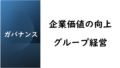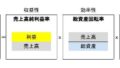パワポの表現力は凄い
経理はエクセル王国なので、あまりパワポは使いません。アナリスト説明会くらいでしょうか。ただ、最近、業務効率化について社内でプレゼンする機会が増え、その時はパワポを使うのでパワポを触る機会が増えてきました。
最初は馴染みがないので、エクセル・ワードみたいに使っていて、「表が扱いずらいなあ」とかこぼしたりしていました。正直、あまりパワポがソフトとして独立している必要性が分からなかったのですが、YouTubeのプレゼン動画をみてその表現力に驚きました。
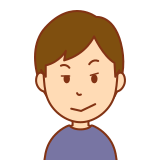
パワポ要らなくないか?
エクセル・ワードで十分じゃない?

知らないだけですよ。
プレゼンの表現力が一段と上がります。
パワポはアニメーション機能と変形機能
YouTubeの動画で驚いた表現力の正体は、変形機能です。経理システムのマニュアルを画面記録機能とアニメーション機能で作成するなどはしていましたが、アニメーション機能と変形機能を組み合わせると表現力がグッと増します。
動画をみてください。今回はこのファイルの作り方を説明します。
パワポ2016で変形機能を使う
スライドに「[変形」 の画面切り替えを適用すると、テキスト、図形、画像などのさまざまなアイテムに、滑らかに移動するアニメーションを付けることができます。
会社のパワポは2016ですが、画面切替に「変形」がありません。変形機能はオフィス2016のパワポから使えるはずですが、バージョンの違いで表示されないこともあるようです。そこで、いったんSharePointに保存、SharePointからPowerPoint Olineで開くと、画面切替に「変形」がでてきました!
SharePointで変形機能を設定し、ダウンロードすると、デスクトップ版のメニューでは「変形」はでてこないものの、変形機能は有効となります。
.png)
あれっ?デスクトップ版で「変形」がでてこない!


パワポ2016で画面切替に「変形」が出てこない時は、
いったん、SharePointで開いて設定すればOK!

サンプル動画の作り方
ブログ用に簡単なサンプルを作りました。内容・デザインはテキトーです(笑)
一応、「アナログ時代=深海」から「経理DX時代へ!=海面・そして空へ!」みたいなイメージですけどね。
アニメーション
「経理業務のDXを推進し、ビジョン〇〇を実現する。」がふわっと現れ、「矢印テキスト」が流れるように現れるところはアニメーションです。「矢印テキスト」が青く(字は白く)なるのは別スライドで色を変えただけです。
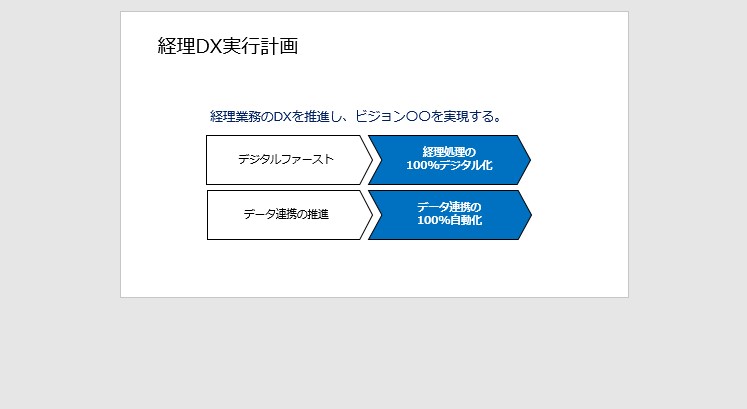
変形機能
次のスライドで、画面切り替えを「変形」に設定し、「経理業務のDXを推進し、ビジョン〇〇を実現する。」を右上に、「矢印テキスト」を左右に離しておいておくと、それぞれがススっと動いていきます!これが変形機能です!
さらに「アナログ時代」と「経理DX時代へ!」のサムネ動画を、スライドの外に回転させて置いておきます。
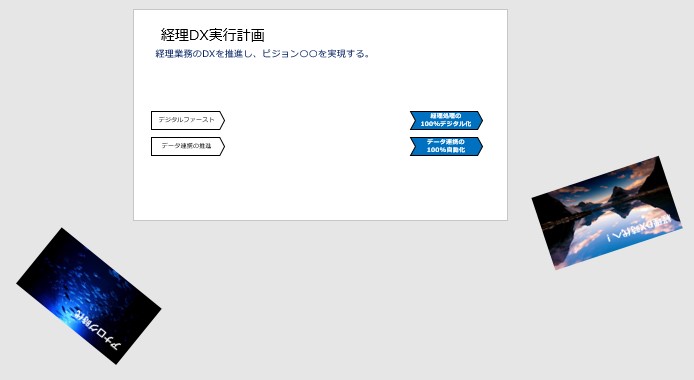
そして、次のスライドで、「アナログ時代」、「経理DX時代へ!」、「矢印テキスト」を真ん中に置いておくと、「アナログ時代」と「経理DX時代へ!」はクルっと現れ、「矢印テキスト」は真ん中にススっと寄ってきます。これも「変形」切り替え機能です。
前のスライドから現在のスライドまで滑らかに動いていくので、前のスライドで回転させておいておくと、次のスライドでは回転しながら現れる表現になります。
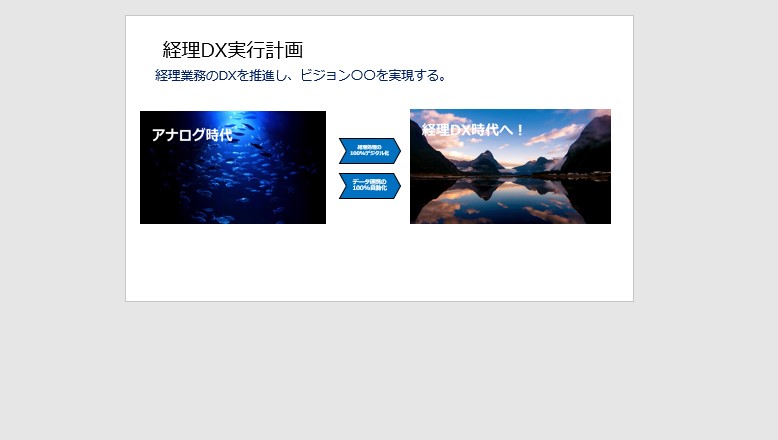
サムネ動画
この動画は、パワポ標準機能「デザイナー」が提案してきたものです。ちなみに、動画のまま「変形」機能を使うと、重いからか、動きがぎこちなくなるので最初は画像を使い、途中で動画に置き換えています。
使ってみた評判
今までパワポをエクセル・ワードみたいに使っていましたが、業務効率化について社内でプレゼンする機会が増えたので、アニメーション機能と変形機能を多用してみました。
本来はプレゼンといえば営業です。営業がパワポのプロのはずですが、うちの営業はパワポに詳しくないので結構みんなに驚かれます。やった!
みなさんも、どんどん「変形」機能を使いましょう!